要实现实时通信功能,可利用sublime配合websocket服务,具体步骤如下:1. 安装websocket服务器环境,推荐使用python的websockets库或node.js的ws模块,创建服务器脚本监听指定端口;2. 在sublime中安装terminal插件并运行客户端脚本,模拟多个客户端连接以测试实时通信功能;3. 修改服务器代码维护连接列表,实现多个客户端之间的消息广播,从而构建最简版聊天室;4. 注意调试时检查python路径、确认服务器运行状态,并可用浏览器控制台辅助测试。
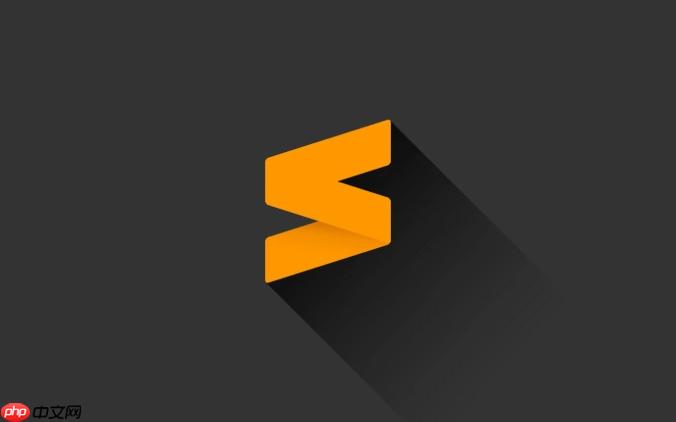
要实现实时通信功能,比如在线聊天室或消息推送,很多人第一反应是用Node.js或者WebSocket库来搭建。其实如果你已经在使用Sublime Text做开发,完全可以利用它的一些插件和自定义功能,配合后端WebSocket服务,快速实现基础的实时通信功能。
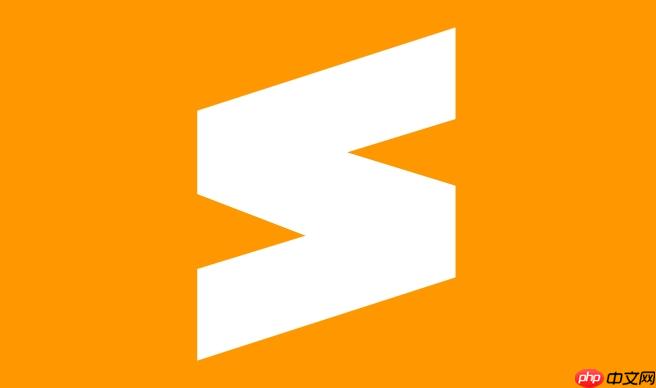
下面介绍几个关键步骤和注意事项,帮助你用Sublime集成WebSocket实现简单的实时通信场景。
安装WebSocket服务器环境
首先,你需要一个WebSocket服务作为通信桥梁。推荐使用Python的
websockets
库或Node.js的
ws
模块,它们都比较简单易用。
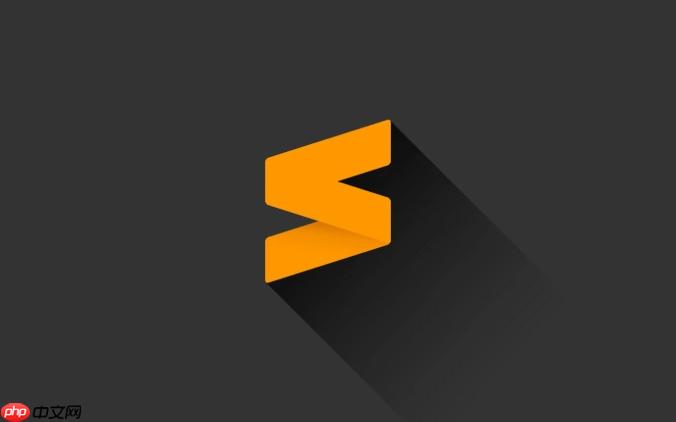
以Python为例:
-
安装依赖:
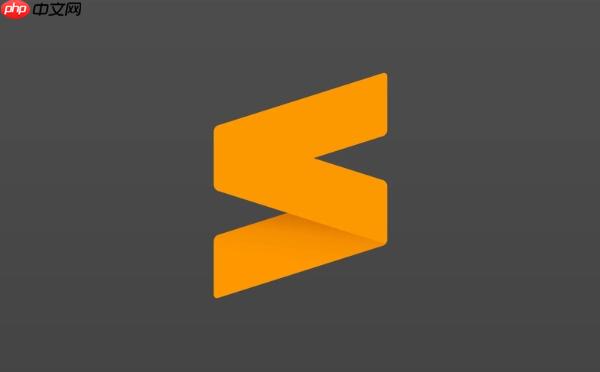
pip install websockets
-
创建一个简单的WebSocket服务器脚本(例如
server.py
):
import asyncio import websockets async def echo(websocket, path): async for message in websocket: print(f"收到消息:{message}") await websocket.send(f"服务器回复:{message}") start_server = websockets.serve(echo, "localhost", 8765) asyncio.get_event_loop().run_until_complete(start_server) asyncio.get_event_loop().run_forever()
这个例子会启动一个本地WebSocket服务,监听8765端口,并将接收到的消息原样返回。
Sublime中配置WebSocket客户端连接
Sublime本身不直接支持WebSocket通信,但你可以通过安装插件或调用外部脚本来实现。
推荐方法:使用“Terminal”插件运行客户端脚本
-
安装 Terminal 插件(通过Package Control安装)
-
编写一个简单的WebSocket客户端脚本(例如
client.py
):
import asyncio import websockets async def hello(): uri = "ws://localhost:8765" async with websockets.connect(uri) as websocket: while True: msg = input("请输入消息:") await websocket.send(msg) response = await websocket.recv() print(f"收到回复:{response}") asyncio.get_event_loop().run_until_complete(hello()) -
在Sublime中打开终端插件,运行该脚本:
python client.py
这样就可以在Sublime中模拟多个客户端连接,测试聊天或消息推送功能了。
实现基本的聊天室或消息推送逻辑
如果你想让多个客户端之间能互相通信,就需要在WebSocket服务器中维护连接列表。
可以稍微修改一下上面的服务器代码:
import asyncio import websockets connected_clients = set() async def handler(websocket, path): connected_clients.add(websocket) try: async for message in websocket: print(f"广播消息:{message}") for client in connected_clients: if client != websocket and client.open: await client.send(message) finally: connected_clients.remove(websocket) start_server = websockets.serve(handler, "localhost", 8765) asyncio.get_event_loop().run_until_complete(start_server) asyncio.get_event_loop().run_forever()
这样就能实现一个最简版的聊天室,所有连接的客户端都能看到彼此发送的消息。
小技巧与常见问题
- 如果你在Sublime里运行脚本时报错,记得检查Python路径是否正确,尤其是有多个Python版本的情况下。
- WebSocket连接失败时,先确认服务器是否正常运行、端口是否被占用。
- 调试时可以用浏览器控制台手动连接WebSocket,作为额外测试手段:
const socket = new WebSocket('ws://localhost:8765'); socket.onmessage = (e) => console.log(e.data); socket.send('Hello from browser!');
基本上就这些内容。虽然Sublime不是专门的实时通信工具,但借助插件和脚本,也能完成一些轻量级的WebSocket测试和调试任务。
python sublime js node 浏览器 工具 ai Python JS sublime text websocket